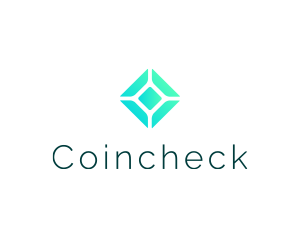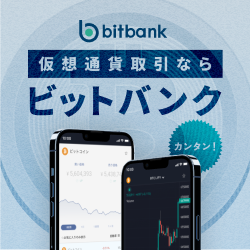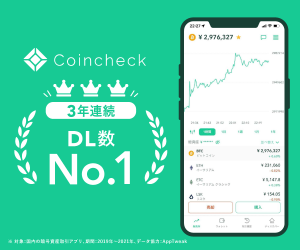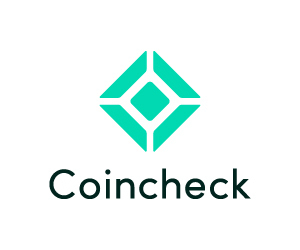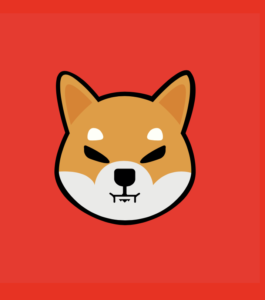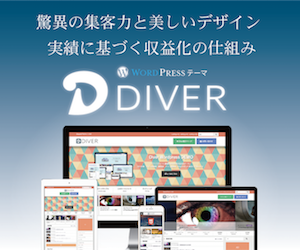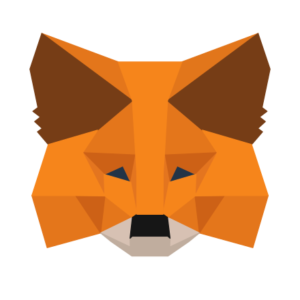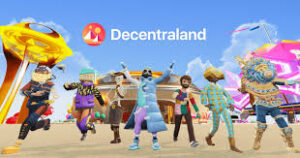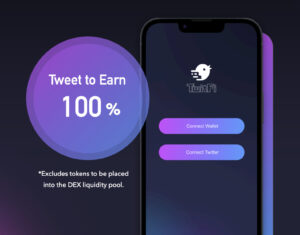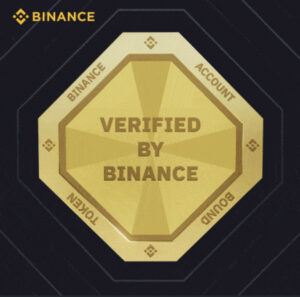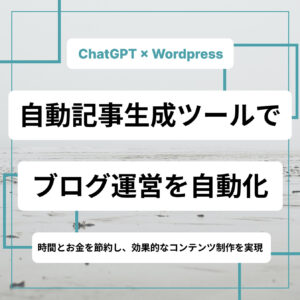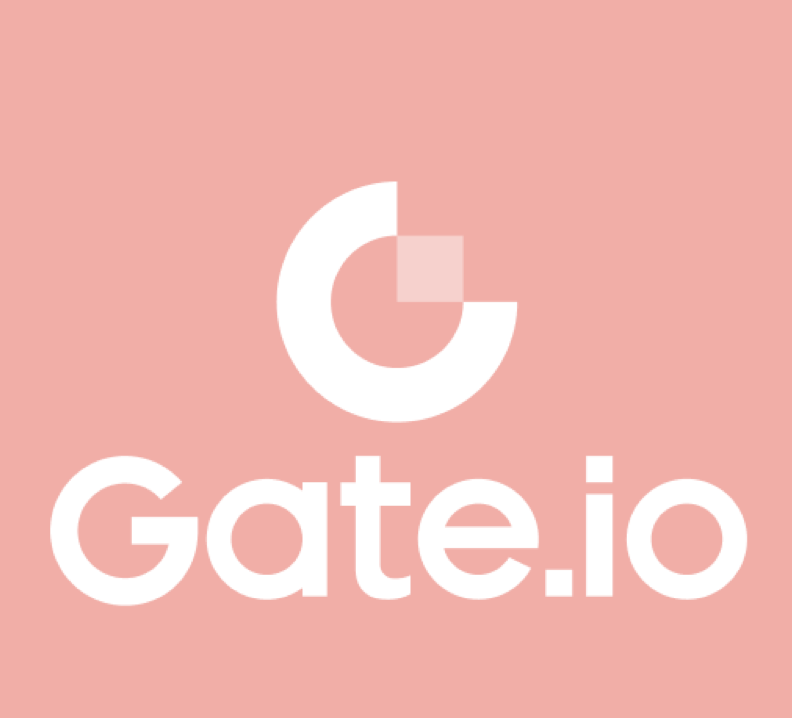
Gate.io (ゲートアイオー)は1000以上の銘柄を取り扱う海外取引所(中国)です(ΦωΦ)フフフ・・
僕は国内取引所では購入できないBLOKTOPIA/BLOKを購入する際にGate.ioで口座開設したので、その手順をこの記事で紹介したいと思います!
またGate.ioを利用する際のメリット・デメリットについても書いていくのでぜひ参考にしてみてくださいな_φ( ̄ー ̄ )
Contents
Gate.ioのメリット①取り扱い銘柄が豊富

まずGate.ioは取り扱い銘柄が1000以上と豊富なため国内取引所では購入できない銘柄を購入できる点です!
なので『草コインで一山当てたい🥺』
な〜んて方は利用する価値ありです
②セキュリティレベルが高い

特に海外取引所を利用する際に気になるのが『セキュリティ』ですよね?
Gate.ioはセキュリティレベルが非常に高く、2013年設立から現在までトラブルなしの実績があるため、安心して利用することができちゃいます!

③口座開設が簡単!

Gate.ioはとにかく口座開設が簡単で、後ほど紹介する本人確認をしなくても
- 入金
- 取引
を利用することができちゃいます!
(出金は本人確認が必要)
なので『スピーディに口座開設して仮想通貨を購入したい』
という方には特におすすめですね〆(・∀・@)
Gate.ioのデメリット①入金できるのは仮想通貨のみ

これは多くの海外取引所に言えることでGate.ioだけのデメリットではありませんが『入金は仮想通貨のみ』で日本円ではできないんです(*´Д`*)
そのため『国内取引所で日本円で仮想通貨を購入してから入金する』
という手間がかかるので、現在『仮想通貨を持っていない場合は
コインチェックなどの国内取引所を利用して仮想通貨を購入してから
Gate.ioを利用した方がスムーズです〆(・∀・@)
②日本語対応が完全ではない
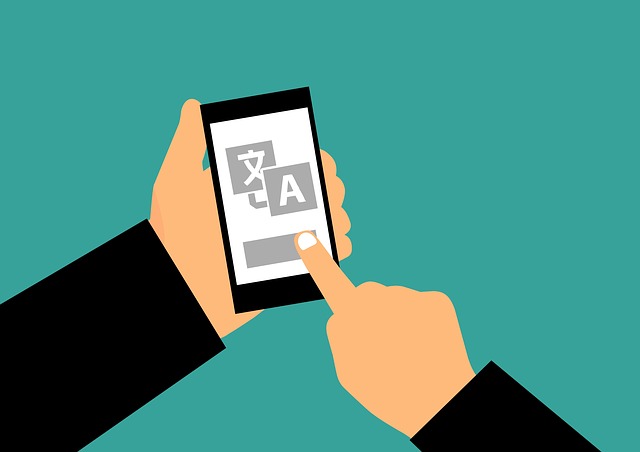
ほとんどの画面で日本語対応になっていますが、所々、日本語非対応なページも存在します(⊙_⊙')
が!!!
取引の画面は日本語に対応しているので問題なく利用できます(ΦωΦ)フフフ・・
③公式サイトに会社の情報が記載されていない
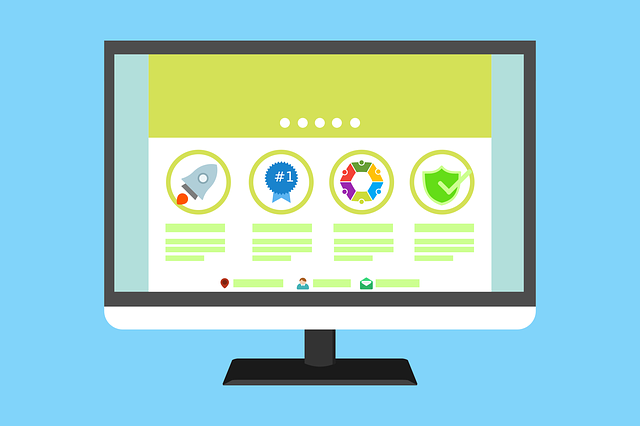
ココがちょっと気になるところなんですが、公式サイトに会社の情報が全く記載されてないんですよ(*´Д`*)
(僕は既に免許証・保険証のデータを送っていますw)
しか〜し、前述したようにGate.ioは2013年から現在までトラブルなく運営してきた実績があるので安心して良いと思います。
が!!!
『個人情報の取り扱いに関してどうしても気になる』
という方はGate.ioよりも国内取引所を利用する方が良いと思います_φ( ̄ー ̄ )

Gate.ioで口座開設する手順
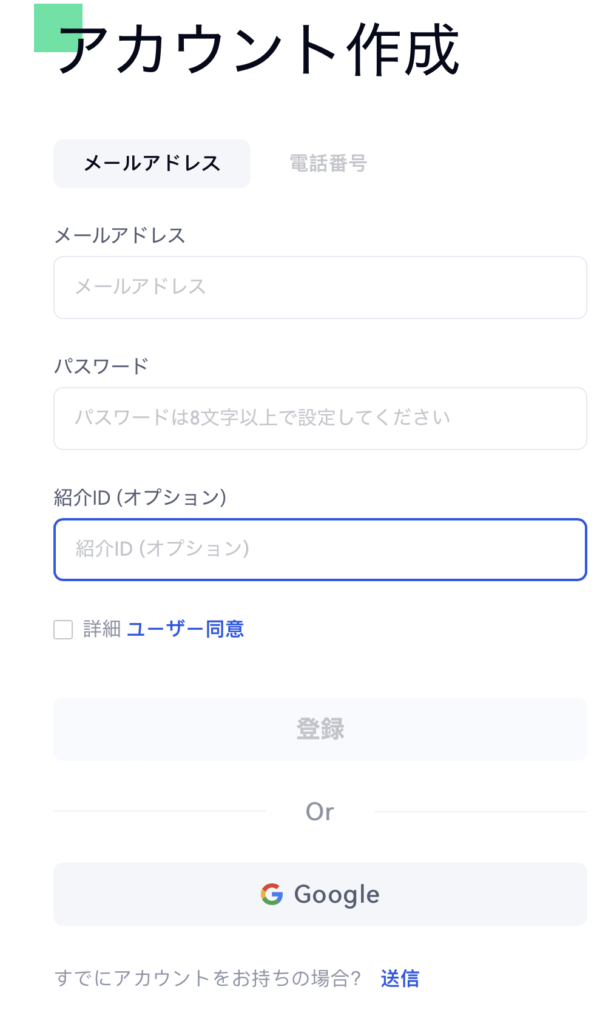
こちらからGate.ioにアクセスすると【アカウント作成】がすぐに出てくるので
- メールアドレス入力
- パスワード入力
- 同意にチェックを入れる
- 登録をクリック
↑の手順で進みましょう✅
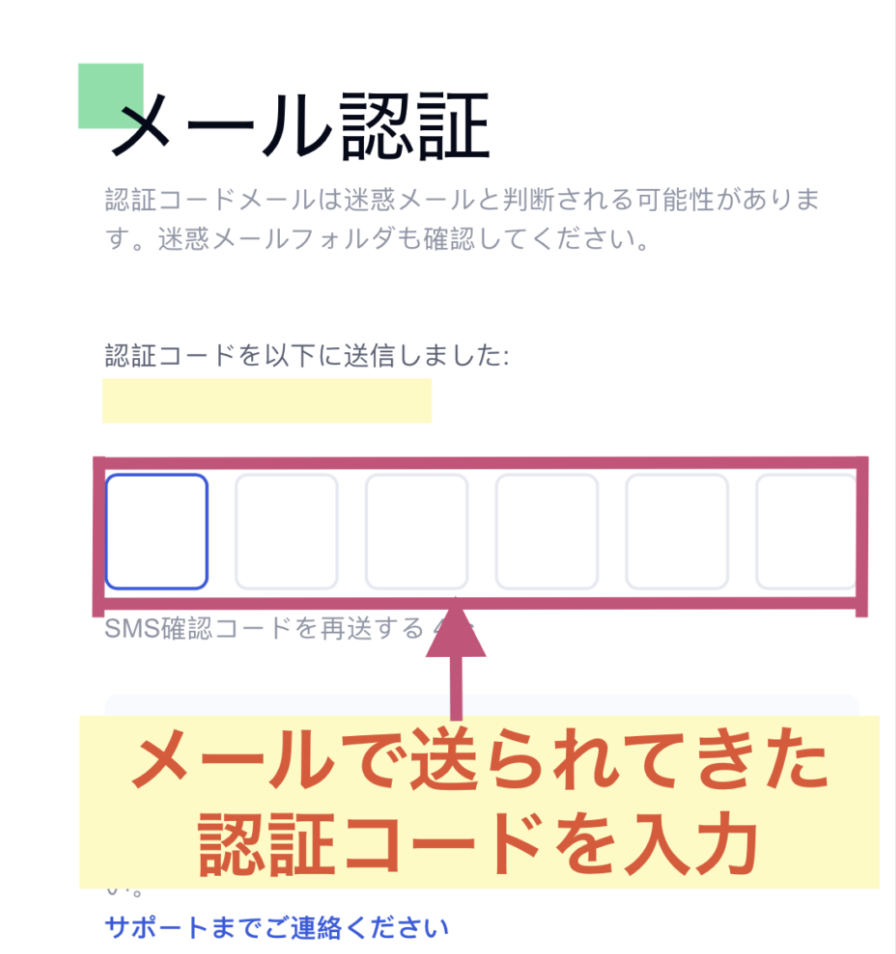
先ほど登録したメールアドレスに【認証コード】が送られてくるので入力します。
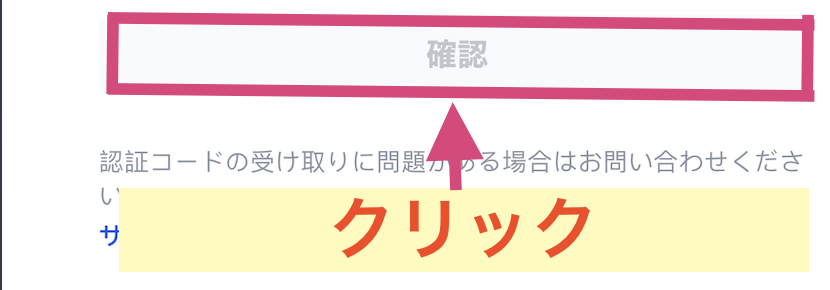
確認をクリックしてログインします。
資金パスワードの設定
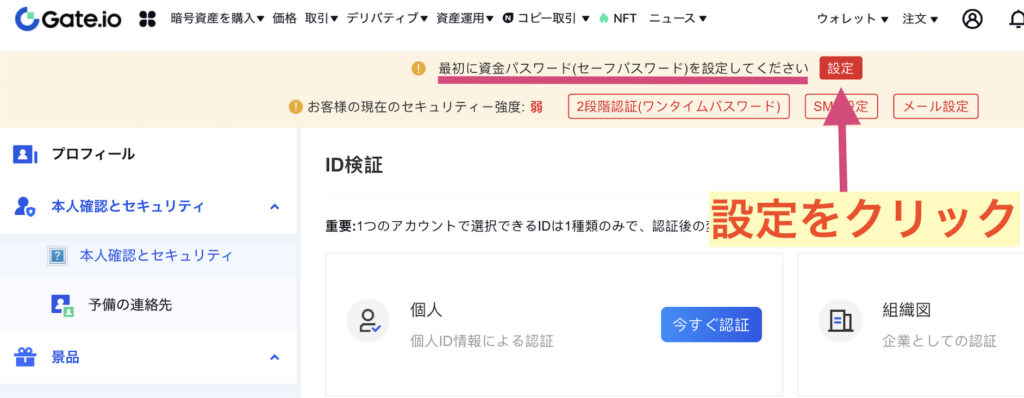
次は資金パスワードを設定していきます。
この資金パスワードはgate.ioから出金する際に必要なパスワードなので必ずスクショするかメモを取って保管するようにしてください✅
『最初に資金パスワード(セーフパスワード)を設定してください』の横にある【設定】をクリックします。
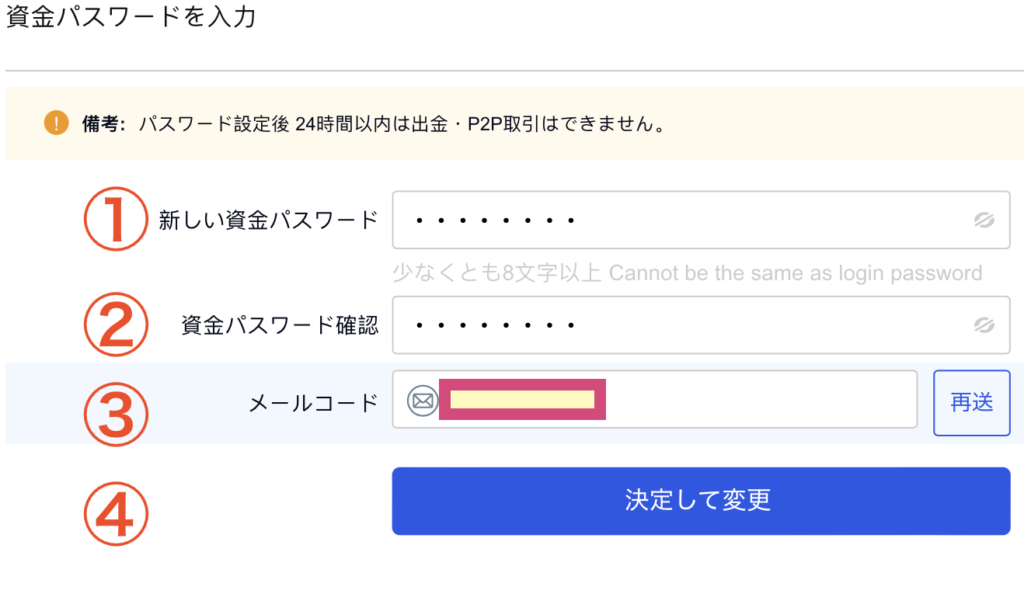
- ①新しい資金パスワードは最初のログインパスワードとは違うパスワードで設定
- ②【①】で入力したものと同じパスワードを入力
- ③メアド宛にコードが送られてくるので入力(6桁の数字)
- ④最後に【決定して変更】をクリック
これで口座開設となり取引できるのでめちゃくちゃ簡単でしたね!
しか〜し、これだけでは出金ができないので本人確認をしちゃいましょう↓
Gate.ioの本人確認手順
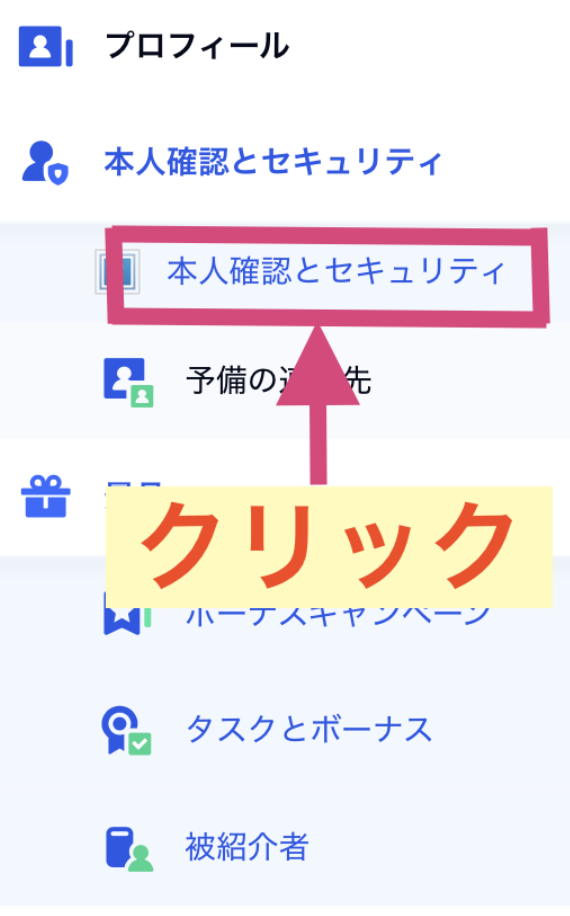
画面左にある【本人確認とセキュリティ】をクリックしましょう〜!
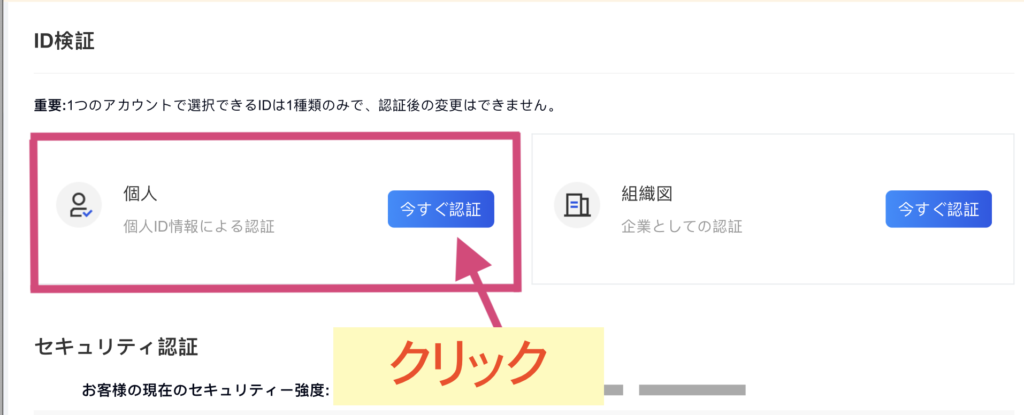
個人アカウントなので【個人】→『今すぐ認証』をクリックします✅
KYC1(認証)
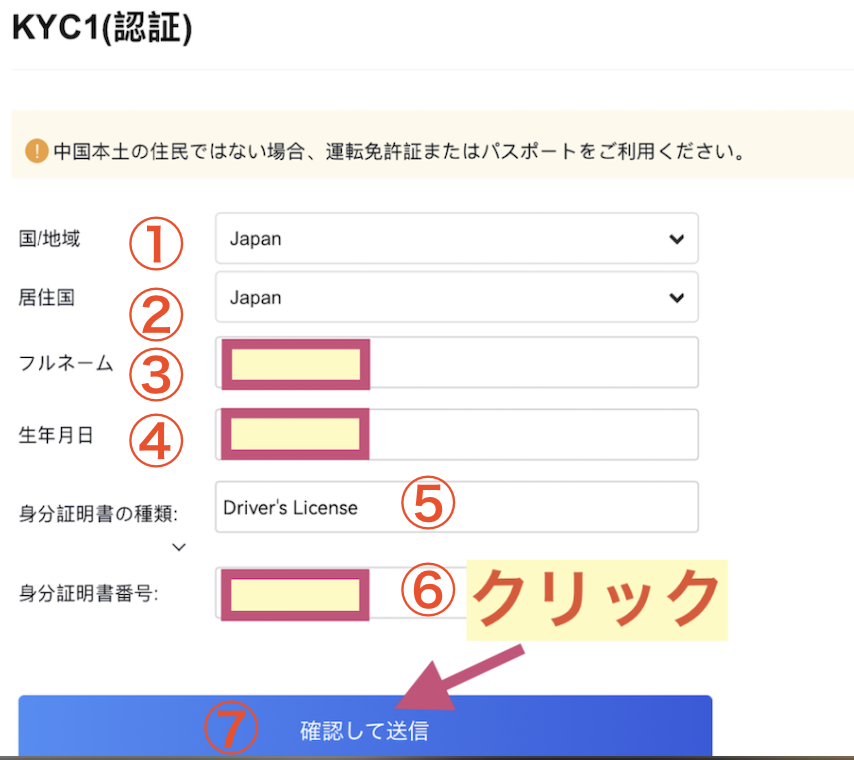
『中国本土の住民ではない場合、運転免許証またはパスポートをご利用ください』
とのことなので
- 運転免許証
- パスポート
のどちらかで認証を行いましょう✅
(画像の⑤の部分で選択する)
⑥には⑤で選択した身分証明書の番号を入力したら【確認して送信】をクリックしましょう。
(①〜④もお忘れなく(ΦωΦ)フフフ・・)

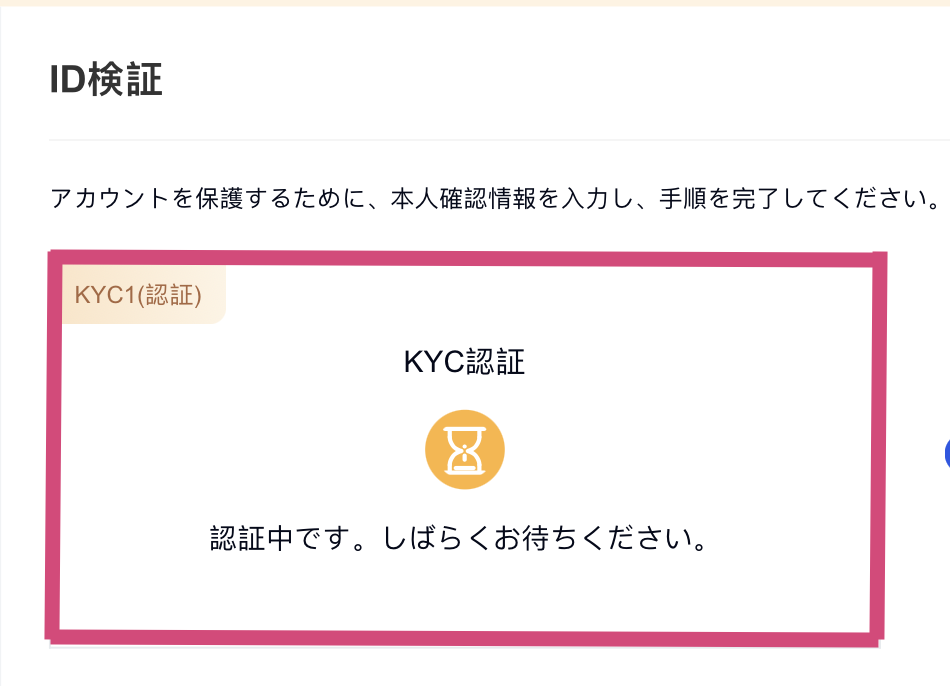
するとKYC認証のところが!?
『認証中です。しばらくお待ちください』
となるので少し待ちましょう✅
しばらく待ってからリロード(再読み込み)すると!?
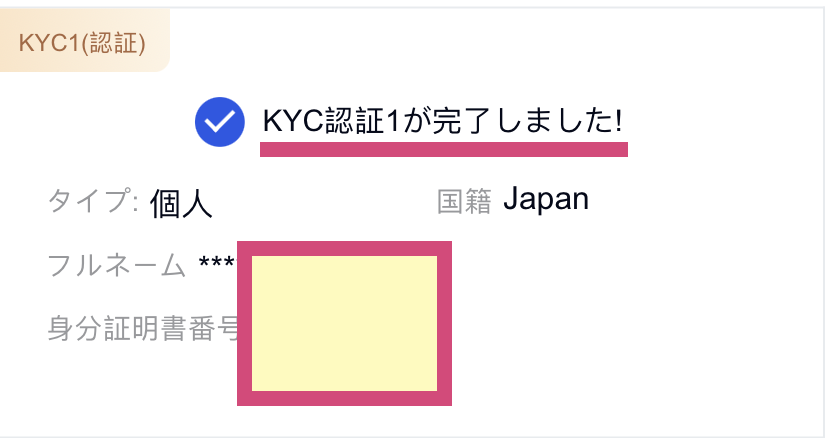
KYC認証1が完了となります(ΦωΦ)フフフ・・
KYC2(認証)
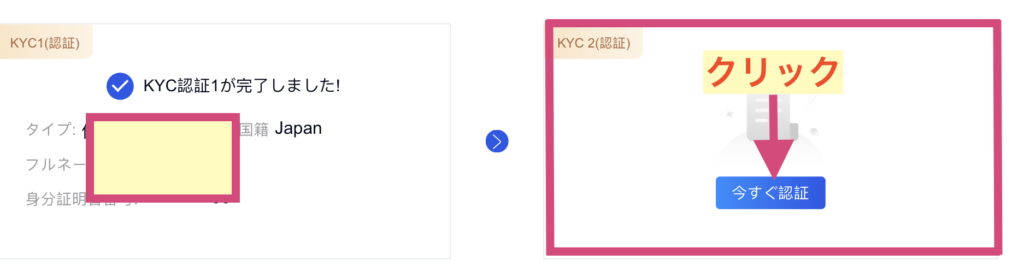
KYC1の認証が終わると!?
隣にKYC2(認証)というのが新たに出現するので【今すぐ認証】をクリックしましょう〜!
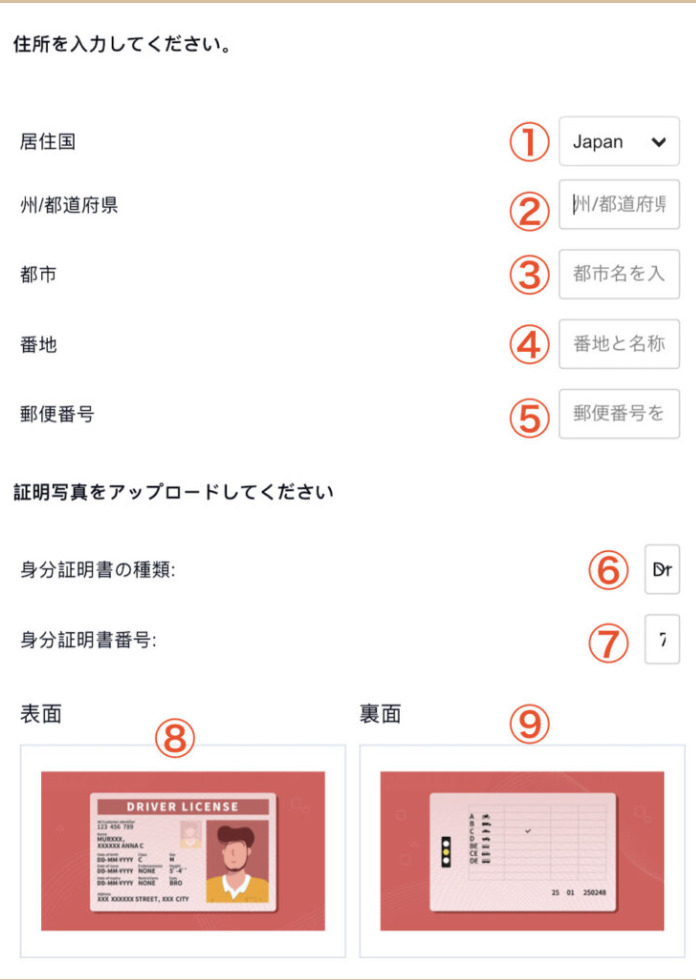
- ①住居国:Japanを選択
- ②〜④:住所を入力
- ⑤:郵便番号を入力
- ⑥と⑦は自動で入力されている
という感じですが!?
⑧と⑨は身分証明書をスマホで撮影してアップロードする必要があります✅
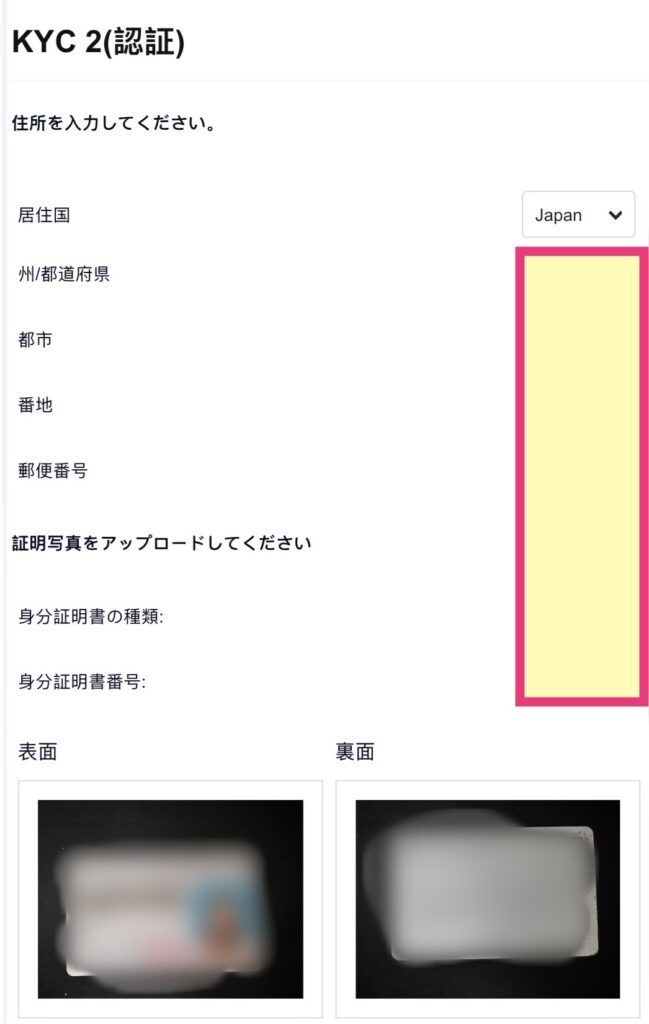
こんな感じで免許証の場合は表面と裏面をそれぞれアップロードします✅
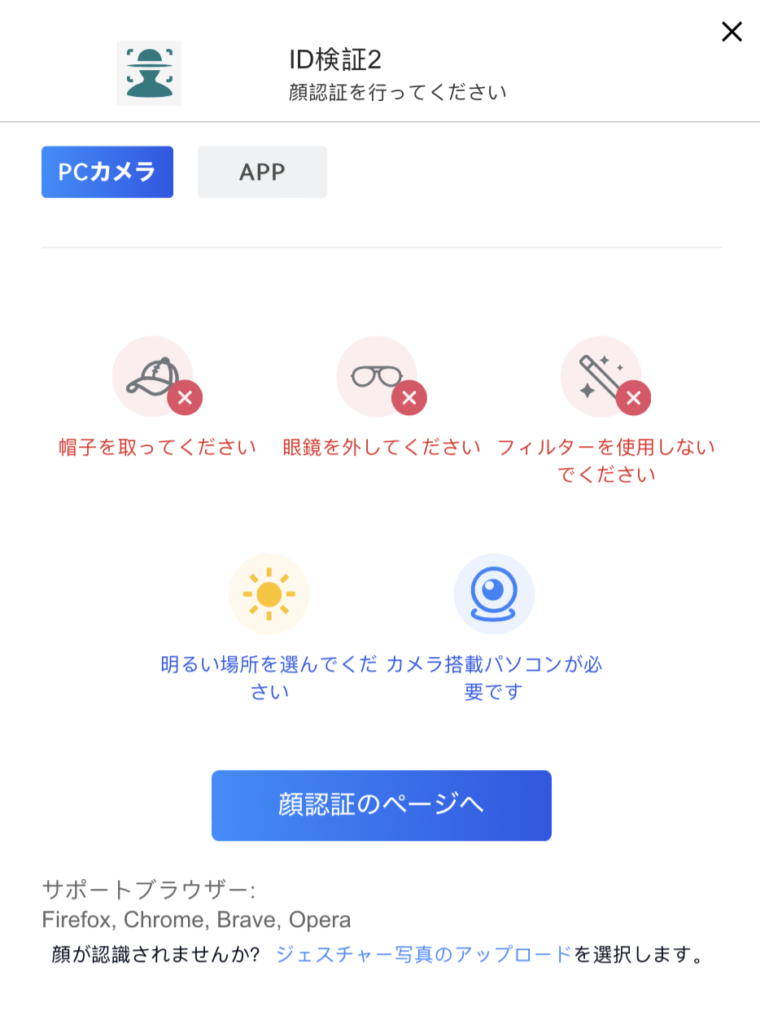
そうするとこの画面が表示されて『顔認証のページへ』をクリックするとPCのカメラが起動して撮影できるハズでしたが...
『カメラが起動できません』
となったんですよw
『困ったなぁ』
と思っていたら↓
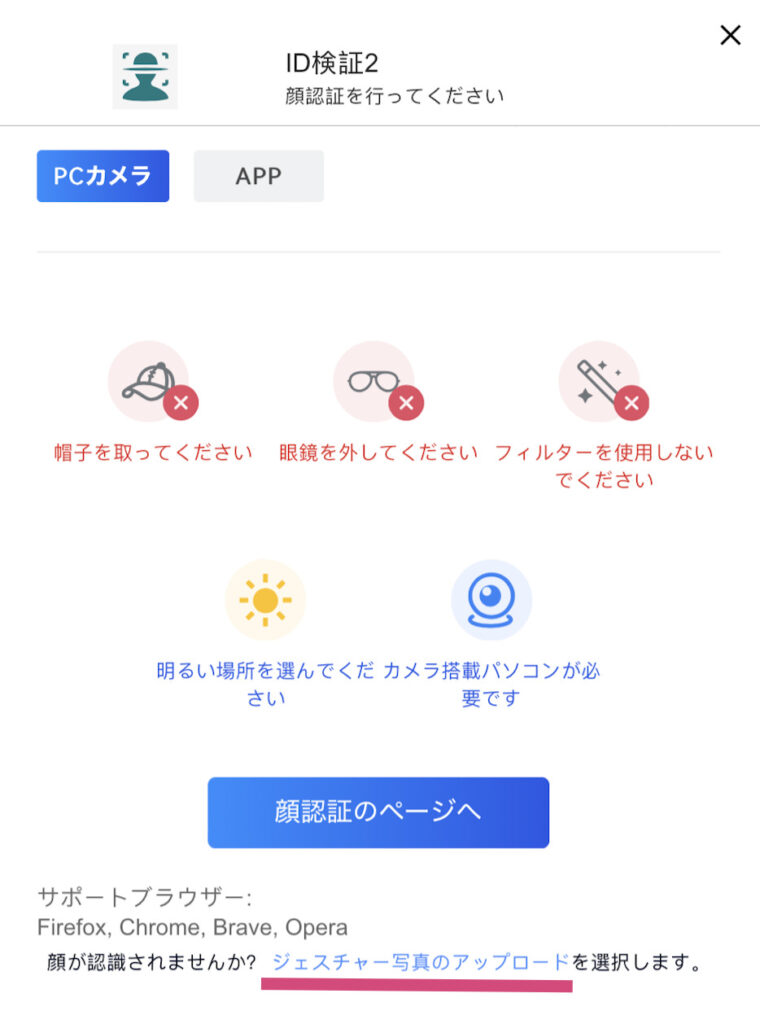
『ジェスチャー写真のアップロード』というのがあったのでクリックしたら↓
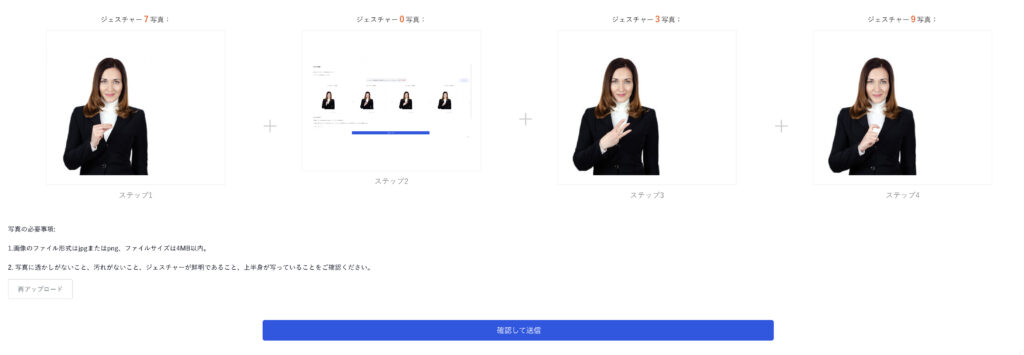
(2番目の画像に間違えてスクショをアップロードしちゃいましたw )
するとお姉さんの画像が出てきました(ΦωΦ)フフフ・・
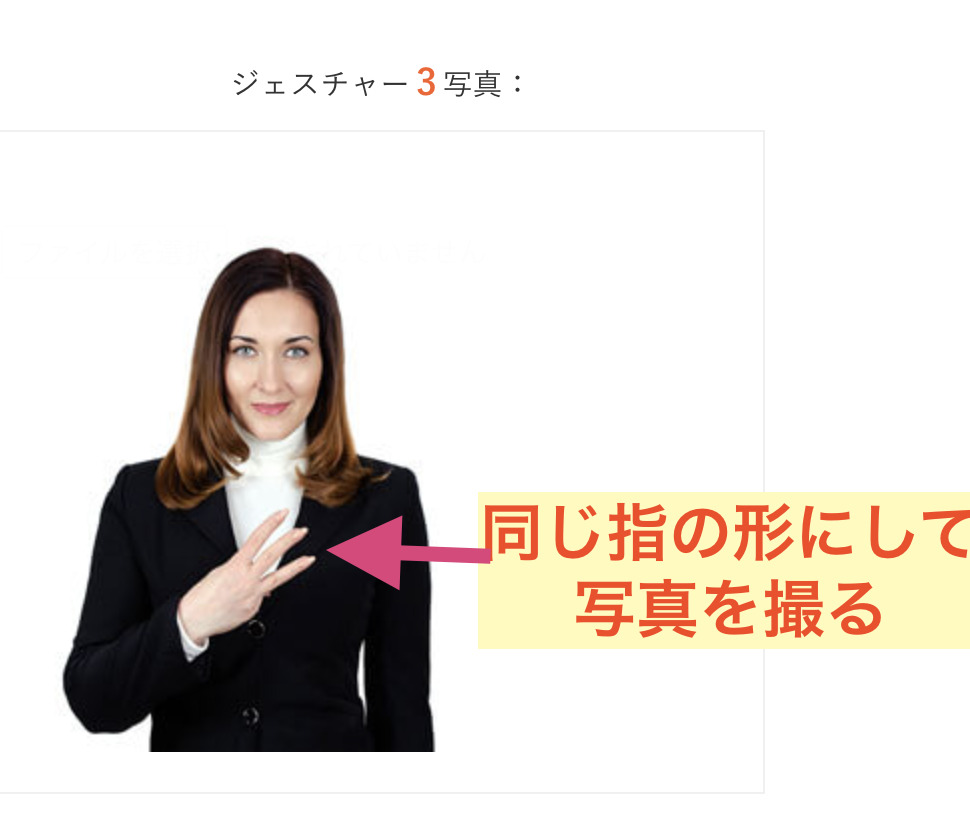
ココで注目するのは『お姉さんと同じ指の形にしてスマホで写真を撮る』ということです!
(この時、指だけではなく顔を含めた上半身が写るように撮る)
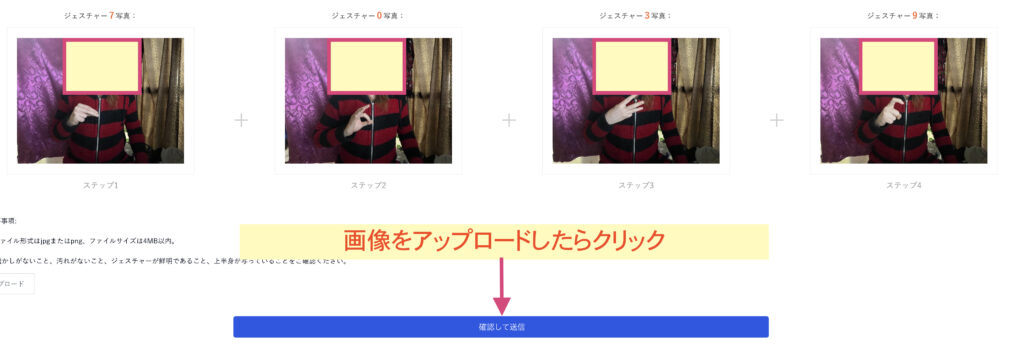
つまりこういうことですね!
画像はドロップ&ドラッグでアップロードできるので簡単でしたよ(ΦωΦ)フフフ・・
4枚全てアップロードしたら【確認して送信】をクリックします。
(※画像のファイル形式はjpgまたはpng、ファイルサイズは4MB以内)
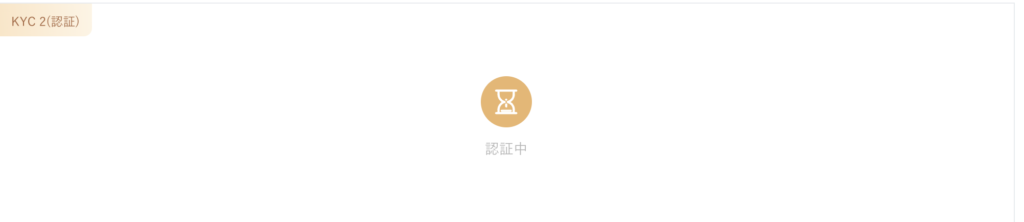
KYC1の時同様に認証まで少し待ってからリロードすれば認証されると思います〆(・∀・@)
KYC3(住所証明)
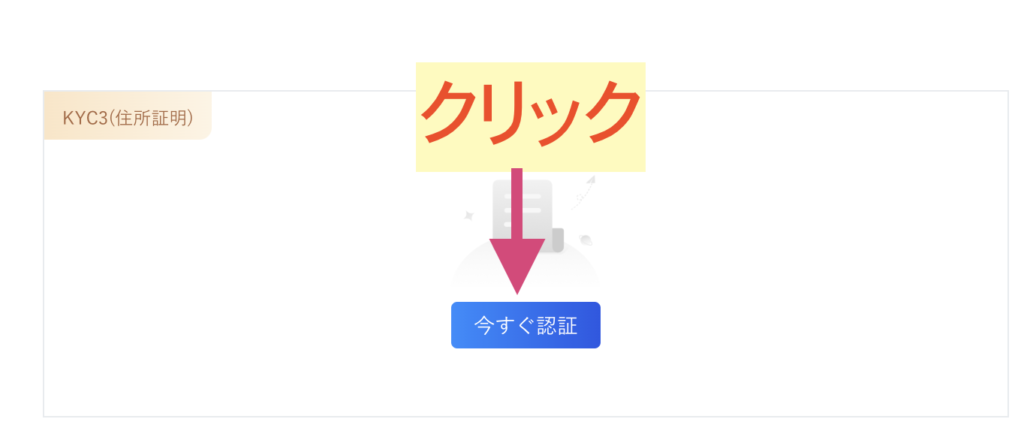
次で最後なので頑張りましょうw
KYC3(住所証明)の【今すぐ認証】をクリックします✅
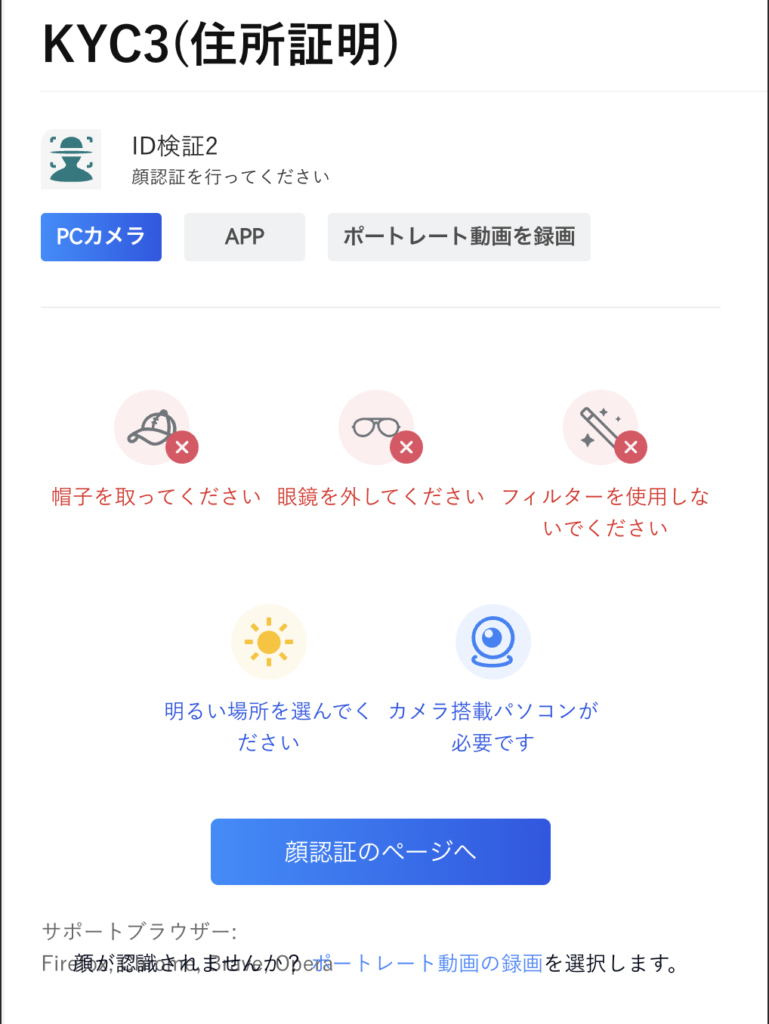
またこれが出たw
KYC2の時同様に【顔認証のページへ】をクリックするもカメラ起動せず_:(´ཀ`」 ∠):
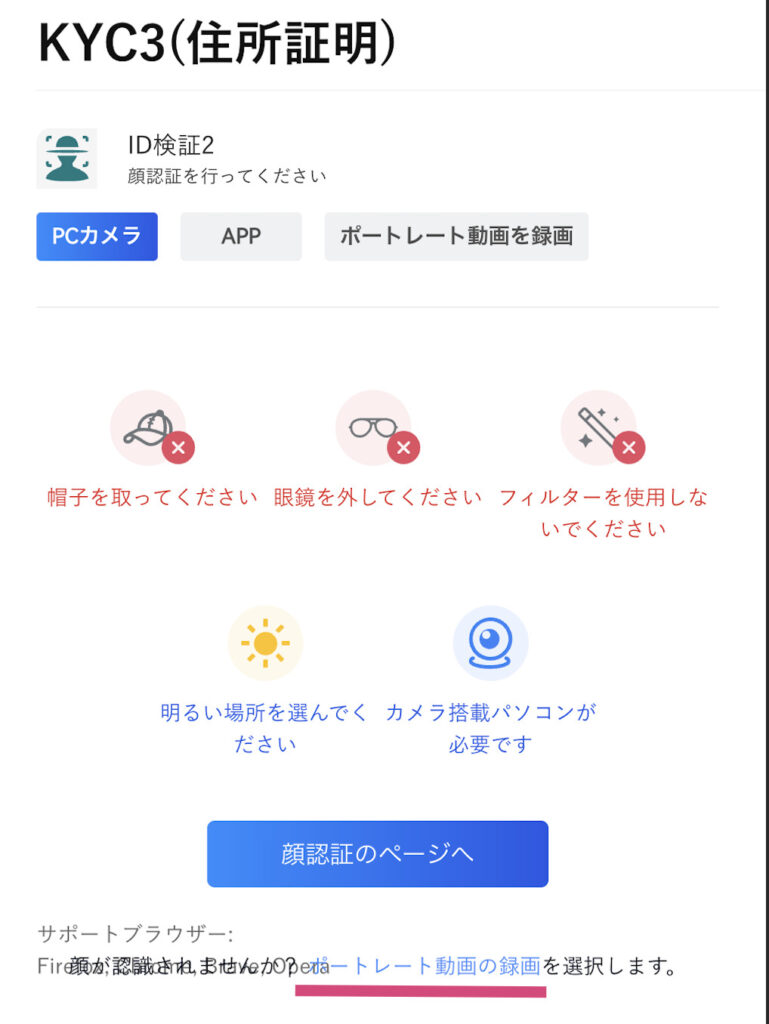
下にある【ポートレート動画の録画】をクリックするも上手くいかない...
『ココまで来て諦めたくない』
そこで僕はココからはアプリ版のGate.ioでKYC3の認証を行いましたw
- Gate.io(iOS版)
- Gate .io(GooglePlay版)
アカウント作成の時に登録したメアド&パスワードでアプリにログインできます✅
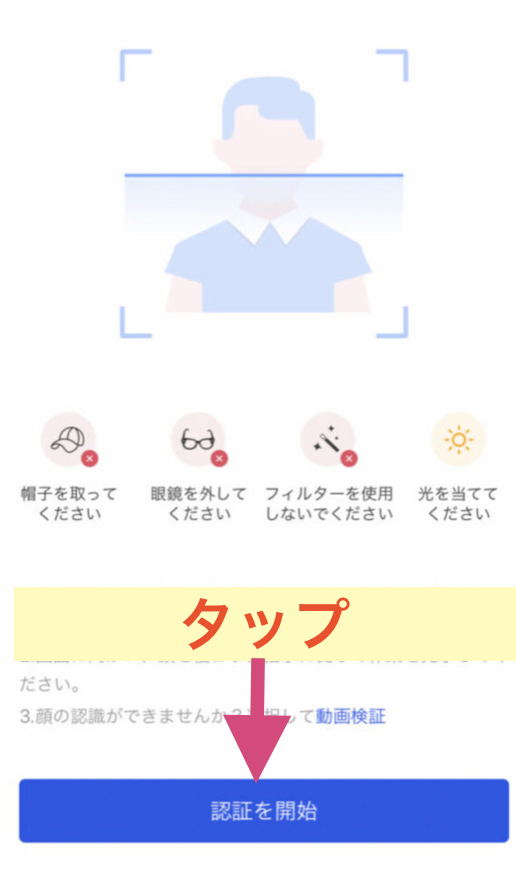
すると!?

と期待を込めて【認証を開始】をタップしたら行けました💪🤩
ココはスクショがないんですが、指定された向きに顔を動かします
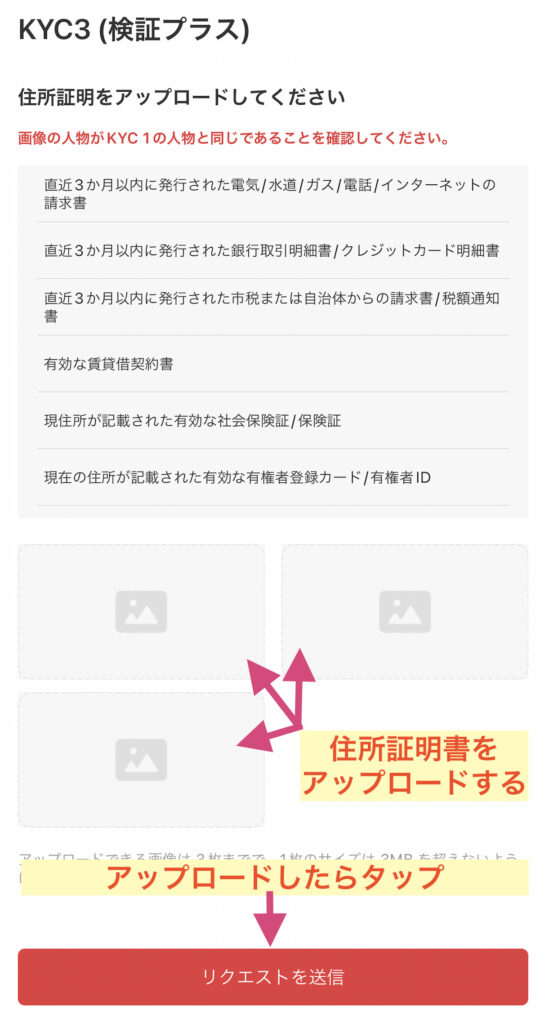
- 直近3ヶ月以内に発行された電気/水道/ガス/電話/インターネットの請求書
- 直近3ヶ月以内に発行された銀行取引明細書/クレジットカード明細書
- 賃貸借契約書
- 現住所が記載された有効な社会保険証/保険証
- 現在の住所が記載された有効な有権者登録カード/有権者ID
↑の証明書のどれかで住所証明が可能です✅
(僕は保険証を使いました)
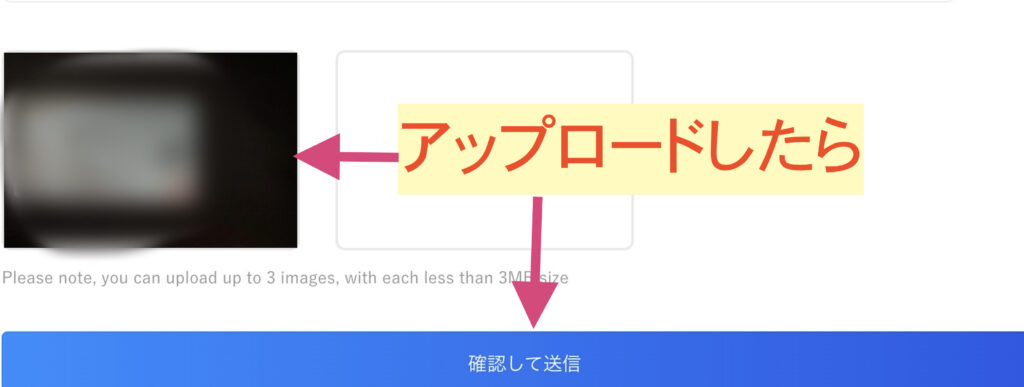
アップロードして【確認して送信】をタップすると認証中となりますがKYC3は認証されるまで約1時間ぐらいかかりましたね(⊙_⊙')
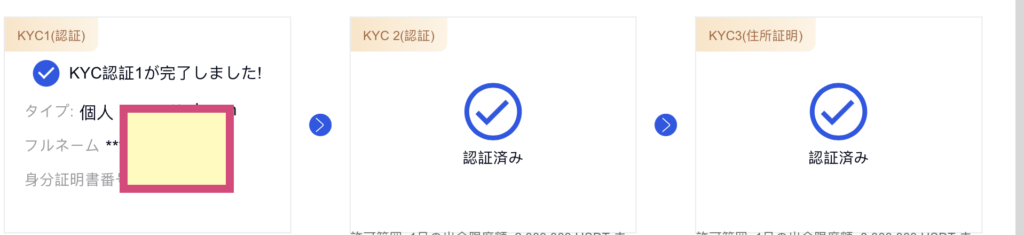
そしてOKなら『認証済み』となりこれで出金が可能になりました(ΦωΦ)フフフ・・
このように若干苦戦しながらも本人確認が完了したので良かっですw
まとめ
今回はGate.ioのメリット&デメリットの紹介と共に本人確認の手順を紹介してきました。
が!!!
『やっぱり海外取引所は不安だなぁ』
という方はまずは国内取引所で口座開設してみると良いでしょう✅
国内取引所でも本人確認の際は免許証などの画像を送りますが海外取引所よりは気分的に安心感があると思うのでw
国内取引所ではコインチェックがおすすめなので↓の記事もぜひチェックしてみてください!
それではまた〆(・∀・@)